平时在使用电脑的过程中,C盘变红了,会导致电脑变慢和卡顿。有比较大一部分原因是因为电脑桌面存放文档导致。
适用于:电脑桌面存放文档过多导致C盘变红
工具:1.通过系统设置桌面文件搬家;2.通过优化大师C盘瘦身功能处理
方法一:通过系统设置桌面文件搬家
很多人喜欢把文件放在桌面上,越堆越多,桌面上的文件是占用C盘空间的,而且放置太多的话,导致电脑卡顿。
1.双击打开【此电脑】,下面有个桌面选项

2.右键点击桌面,选择【属性】
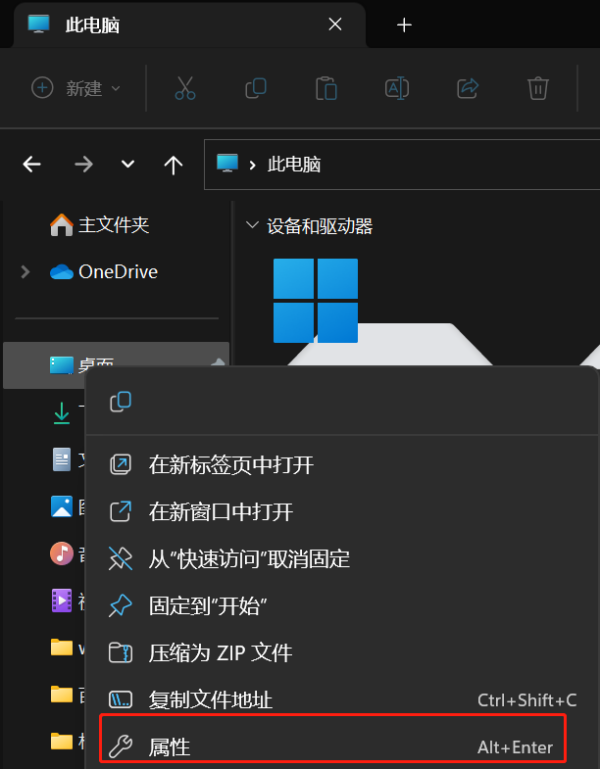
3.点击位置,选择【移动】
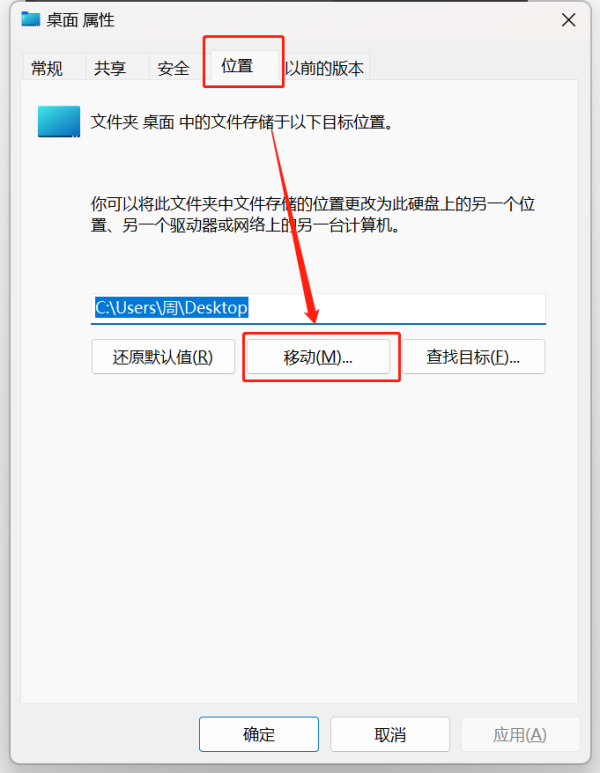
4.找到其他盘符比如D盘,然后新建一个文件夹,命名为【桌面】
5.然后右下角点击【选择文件夹】,点击【是】
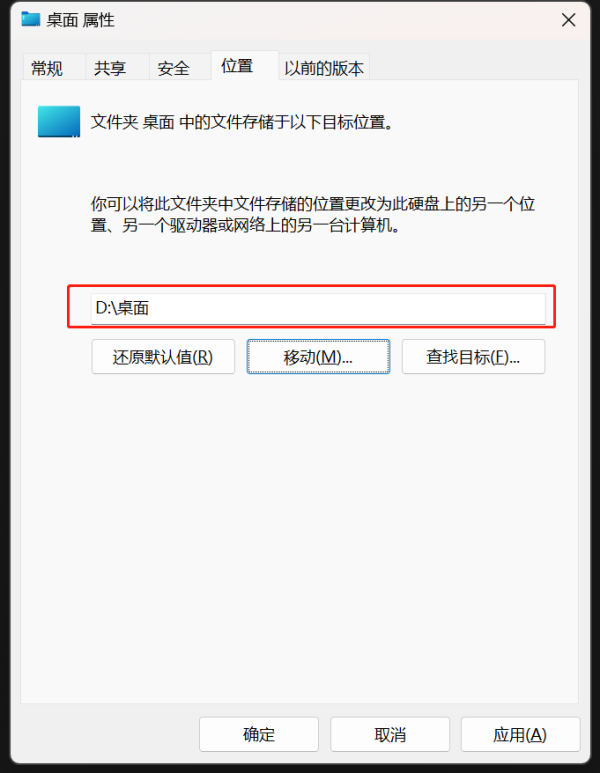
把原文移动到新位置,以后桌面的文件就都在D盘的桌面文件夹下了
方法二:通过优化大师一键检测并解决C盘变红问题。
优化大师是一款专门为系统维护而设计的工具,可以简便地帮我们清理C盘的垃圾文件,将软件和文档迁移到非系统盘,快速处理C盘变红如何清理的问题。
具体我们如何通过优化大师来解决C盘变红的问题呢?
1.先打开【C盘瘦身】功能,使用【C盘瘦身】功能把电脑里的系统垃圾和软件垃圾进行清理,一键瘦身
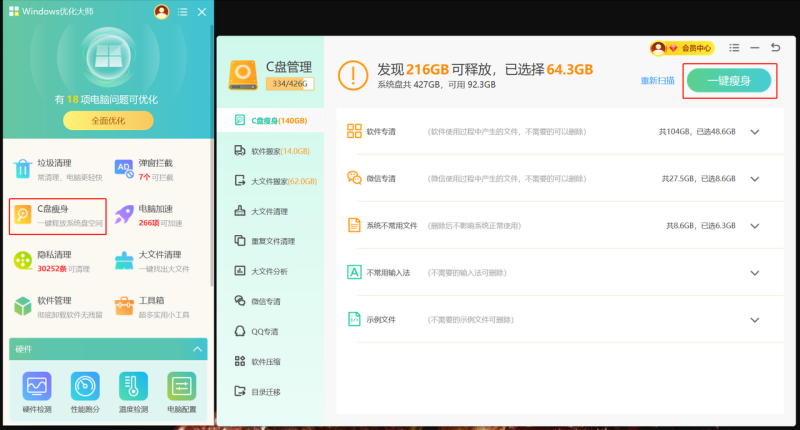
2.打开【软件搬家】功能,将占用C盘的软件进行一键搬家,清理更多的C盘空间;
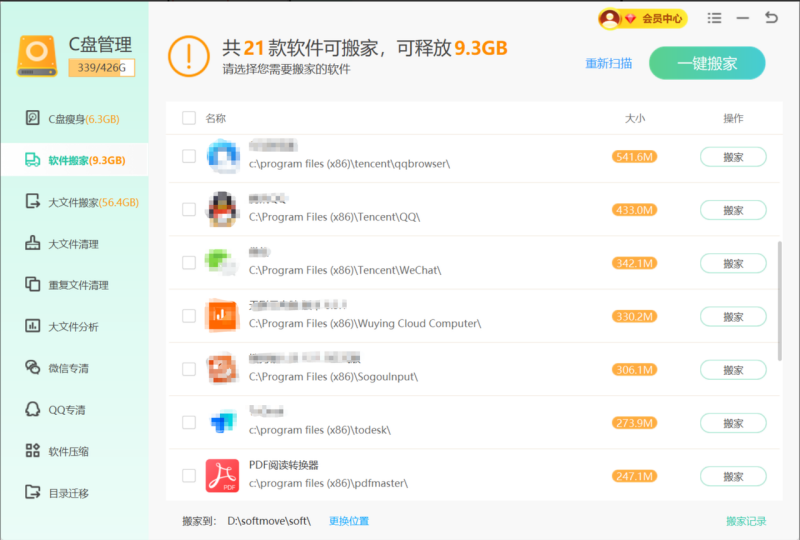
3:使用【大文件搬家】功能,将冗余在C盘的文件,如压缩包,办公文档,视频文件等,一键搬离C盘;
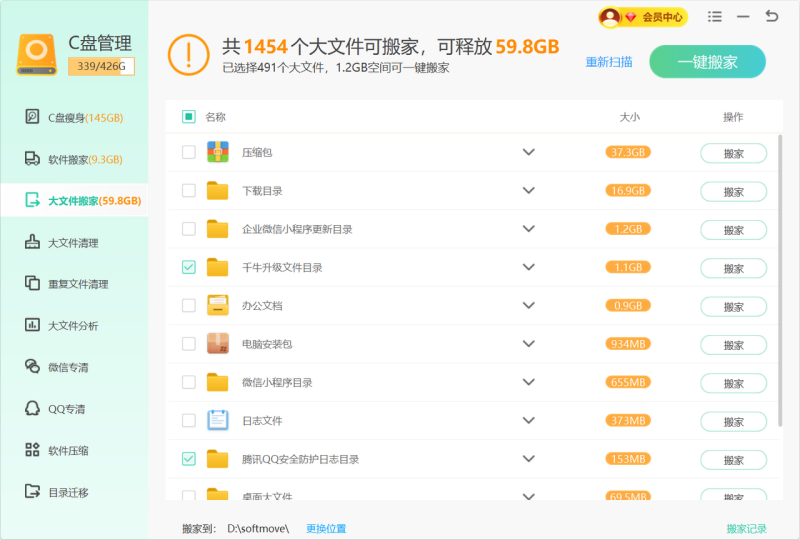
进行了这三步操作后,C盘变红的问题就得到很好的解决,把占用了C盘空间的垃圾和软件文件都进行了清理。电脑就可以保持一个更加健康和高效的状态啦。




